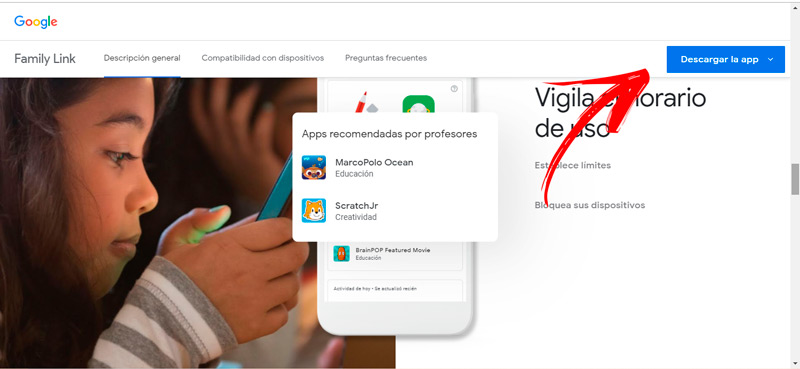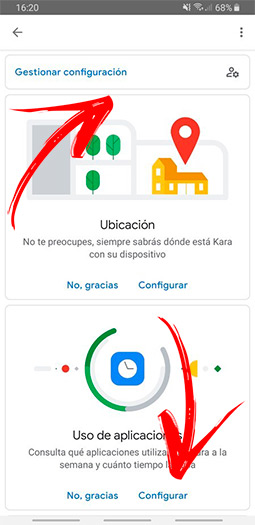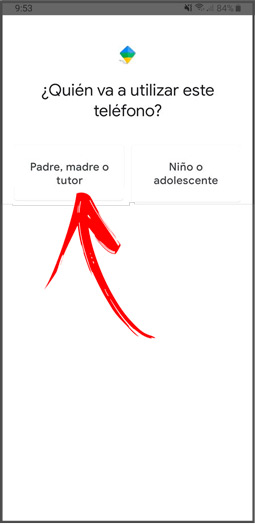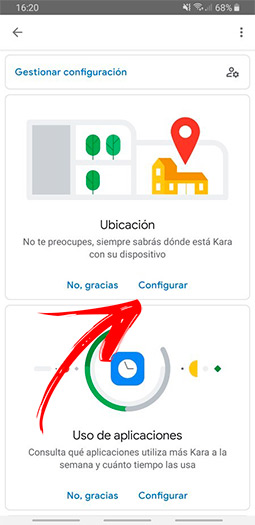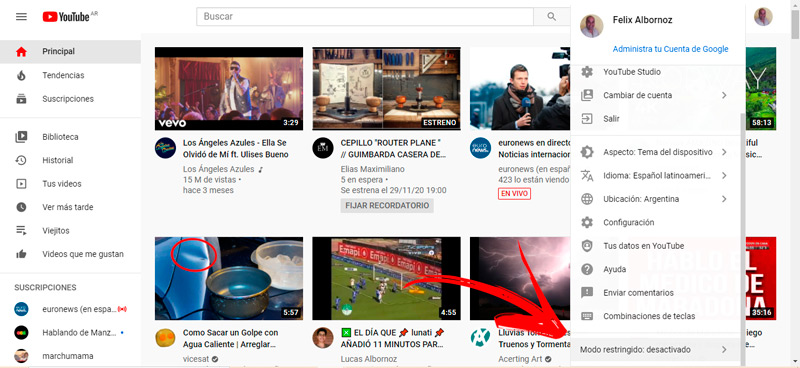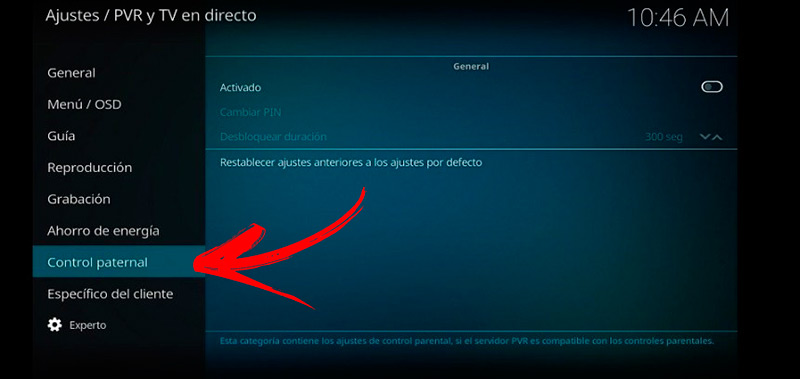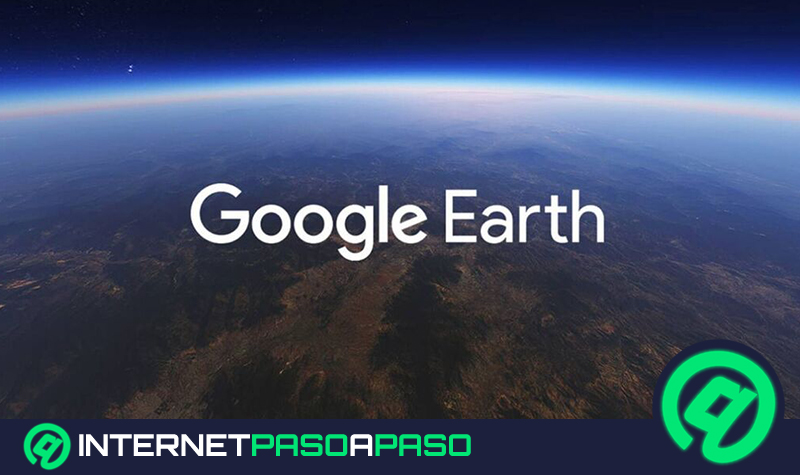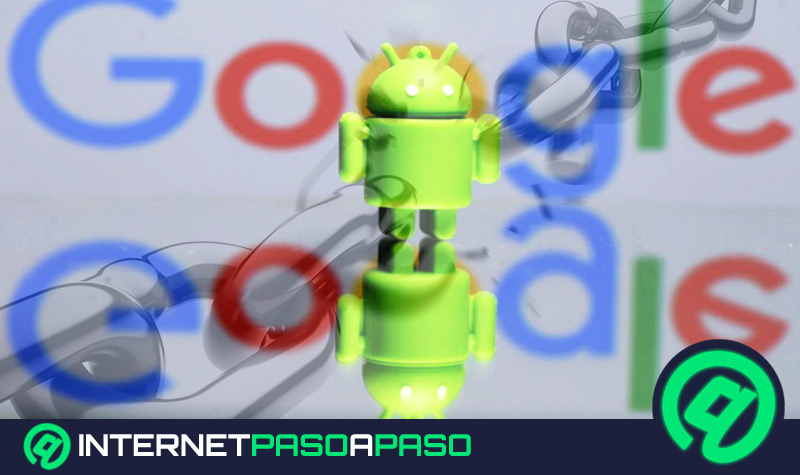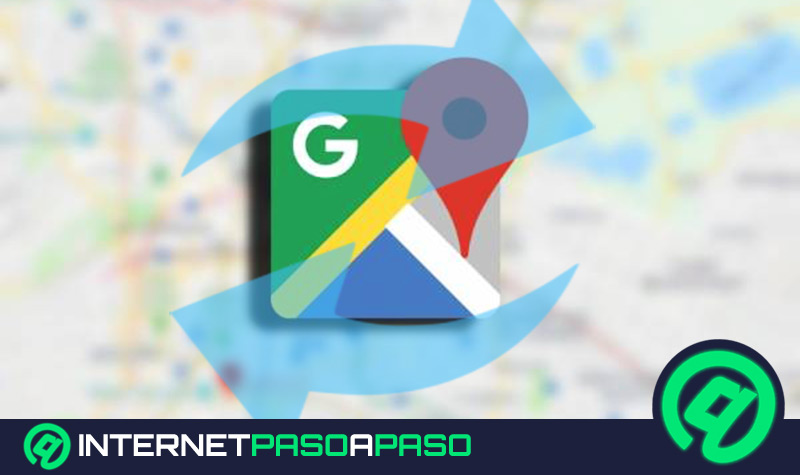Lo Último en IP@P
- Stellar Data Recovery revoluciona la recuperación de archivos perdidos en discos duros externos
- Goblin Mine: La Estrategia Económica Detrás del Juego de Minería que está Fascinando a Todos
- Estos son los nuevos Cargadores UGREEN: potencia y portabilidad en dos versiones que no te puedes perder
- UGREEN Nexode Pro: El Cargador Ultradelgado que revoluciona la carga de dispositivos móviles
- La computación en la nube está transformando los juegos Online y estas son sus grandes ventajas
La aplicación de Google, Family Link, es una herramienta que puedes usar para controlar las actividades que realizan tus hijos cuando se conectan a Internet. Con esta app, disponible para iOS y Android, podrás tener acceso remoto al móvil del niño.
Para obtener el máximo beneficio de esta app es necesario que conozcas para qué sirve y cuáles son los motivos por lo que deberías usarla.
Te invitamos a que continúes leyendo para que te enteres de toda la información relacionada con esta herramienta de control parental. Además, conocerás otras aplicaciones que puedes usar para cuidar a tus hijos en Internet.
¿Qué es Google Family Link y para qué sirve esta herramienta de Google para padres?
Google Family Link es una aplicación que puedes instalar para que tus hijos adopten hábitos que les permitan navegar el Internet de forma segura y sin que realicen acciones que sean perjudiciales para ellos.
De esta manera es posible controlar la actividad que realizan los niños y adolescentes, gestionar las aplicaciones que bajan en sus móviles y obtener recomendaciones para que descargues apps en su dispositivo. Estos programas son recomendados por un grupo de profesores especializados en psicología y en pedagogía para mejorar el desarrollo intelectual y los hábitos digitales de tus hijos.
Google Family también te ayudará a vigilar el horario en que usan el dispositivo y obligarlos a descansar por las noches o en cualquier horario que tú decidas. Por último, podrás conocer en dónde se encuentran, y de esta manera ayudarlos a ubicarlos para que puedan llegar a un lugar determinado. Es una aplicación está disponible de forma gratuita para dispositivos Android y también iOS. Por lo que podrás descargarla desde la Play Store y desde la App Store sin inconvenientes.
¿Cuáles son los beneficios de utilizar Google Family Link y por qué deberías usarla?
A continuación, podrás leer cuáles son los beneficios que obtendrás cuando descargues Google Family Link.
Mira con atención:
- Podrás controlar de forma remota las aplicaciones que instala tu hijo en su móvil, por lo que vas a poder bloquear el acceso a las que consideres inapropiadas.
- Tendrás la posibilidad de conocer el tiempo que transcurre el niño o el adolescente frente a la pantalla. De esta manera vas a poder establecer horarios para que el niño realice otras actividades para que sea capaz de desarrollar diferentes capacidades de socialización.
- Vas a poder conocer en tiempo real y en todo momento la ubicación exacta de tu hijo.
- Al tener el control del móvil tendrás acceso a las conversaciones y libreta de contactos que tiene el niño. Con esto podrás conocer con mayor profundidad con qué personas se junta cuando no está cerca de ti y si existe alguien que le hace bullying u otras técnicas aberrantes.
- Conocerás qué temas le interesa, por lo que tendrás una buena orientación para la vocación profesional de tu hijo.
¿Cómo funciona Google Family Link? Mira todo lo que puedes hacer con ella
El funcionamiento de Family Link de Google es muy efectivo, ya que necesitas instalar la aplicación en tu móvil y en el dispositivo de tu hijo. De ser necesario, si tu hijo es menor de 13 años deberás crearle (con tu autorización) una cuenta en Google, por lo que una vez que hayas realizado esta tarea vas a poder vincular ambos móviles. De esta manera vas a poder supervisar el tiempo de uso del menor, explorar las actividades que realiza y conocer la ubicación exacta del niño o adolescente cuando esté en la calle.
Una vez que hayas bajado la aplicación para Android o iOS, siempre que las versiones sean superiores a KitKat (Marshmallow en la del niño) y a iOS 11 respectivamente, el mismo desarrollo informático de Google te guiará para poder vincular las dos cuentas y ejecutar Family Link. También puedes usar algunas de las funciones de esta aplicación en el navegador web, para ello vas a activar Family y realizar la invitación a los miembros de tu familia.
Debes tener en cuenta que Family Link no bloquea el contenido inapropiado para tus hijos. Por lo que vas a tener que utilizar algunas aplicaciones extras de Google, tales como YouTube, Google Chrome y Búsqueda que te ayudarán a realizar el filtrado que deseas. Lo que si podrás hacer sin ningún inconveniente con esta app es conocer su ubicación real, gestionar la instalación de aplicaciones en su dispositivo móvil, saber con quiénes conversa y recibir notificaciones si tu hijo desinstala Family Link.
Aprende paso a paso cómo configurar Google Family Link para controlar el contenido que ven tus hijos en Internet
El paso a paso que te mostraremos para configurar Google Family Link se divide en dos etapas. La primera se realiza el proceso en el móvil del padre, mientras que la segunda etapa los pasos se ejecutan en el smartphone del niño.
Mira con atención el proceso que debes llevar adelante para controlar el contenido que ven tus hijos en Internet:
Baja la app Google Family Link
Lo primero que tendrás que hacer es descargar la aplicación en tu teléfono inteligente. Para ello deberás ingresar a la tienda oficial del sistema operativo que tengas en el smartphone, ya sea Google Play Store o App Store. Tendrás que dirigirte al menú principal de tu pantalla y hacer clic en el icono de la tienda. Una vez que hayas ingresado deberás poner el nombre de la aplicación en la barra de búsquedas y luego presionar el botón Instalar. Si lo prefieres puedes usar en cualquiera de estos enlaces para Android e iOS, respectivamente.
Configura tu móvil
En este paso deberás abrir la aplicación. Te aparecerá una pantalla con la pregunta ¿Quién va a utilizar este teléfono?, por lo que deberás hacer clic en Padre, madre o tutor. A continuación, verás una nueva opción con el mensaje ¿Quieres ser un administrador familiar? y te mostrará tu cuenta de Gmail. Para terminar, deberás pulsar Listo.
Crea una cuenta de Google para tu hijo
En caso de que ya tenga el menor una cuenta de correo electrónico de Gmail deberás obviar este paso. Cuando te aparezca el asistente preguntándote si tu hijo tiene una cuenta de Google deberás presionar en la opción No. Una vez que termines este proceso deberás volver a la aplicación Family Link y presionar en la opción Sí.
Vincula la cuenta de tu hijo
Ahora vas a tener que vincular la cuenta que acabas de crear de Gmail, si es que aún tu hijo no la tenía, con Family Link. Para ello tendrás que abrir el dispositivo de tu hijo e instalar la aplicación, tal como lo hiciste en tu móvil. Cuando hayas terminado tendrás que abrir la app y presionar en el botón Niño o adolescente. Lo que deberás hacer ahora es escribir el código que te mostrará la aplicación en tu teléfono en el móvil de tu hijo, este PIN está compuesto por 9 dígitos separados en 3 grupos.
Une a tu hijo al grupo familiar
Una vez que hayas ingresado la clave que te mencionamos en el paso anterior, en el smartphone de tu hijo, te aparecerá un mensaje con su nombre diciendo si él desea unirse al grupo familiar que han creado sus padres, por lo que deberás presionar en el botón UNIRSE.
Esto hará que se abra una nueva ventana en la cual le aparecerán un listado con las cosas que no pueden ver ni hacer los padres, una vez que haya leído todo tendrá que presionar en Siguiente. En la próxima imagen de pantalla deberá activar el Administrador de Family Link, haciendo clic en ACTIVAR. Cuando termine vas a tener que poner un nombre al dispositivo y activar el GPS en el móvil del niño.
Termina con las configuraciones
Más en Privacidad
- ¿Cómo tener varias identidades en Internet y cuáles son las ventajas y porqué hacerlo? Guía paso a paso
- ¿Cómo consultar y borrar todo el historial de búsqueda de Google desde cualquier dispositivo? Guía paso a paso
- Cookies ¿Qué son, cómo funcionan y cuáles son los riesgos de usarlas?
- Anonymous ¿Quiénes son realmente? ¿Cuál es su origen? ¿Qué objetivos tienen? Descubre su verdadera historia
- ¿Cómo instalar y configurar un VPN en un router para mayor privacidad? Guía paso a paso
SÍGUENOS EN 👉 YOUTUBE TV
Ingresa de nuevo a tu móvil y pulsa en la opción Gestionar configuración.
Con esta herramienta podrás acceder a la función:
- Ubicación y hacer clic en Configurar para establecer los parámetros que deseas.
- Luego podrás elegir Uso de aplicaciones y presionar en el botón Configurar para terminar de personalizar qué es lo que pueden hacer las apps instaladas en el móvil del niño.
- Selecciona Tiempo de pantalla para configurar el tiempo en que tu hijo podrá estar al frente de la pantalla. Si pulsas en el botón Hora de dormir establecerás el horario en que el dispositivo no podrá encenderse.
- Para conocer cuáles son las apps que instala el niño en su móvil, deberás presionar la opción Aplicaciones configurar las que quieres bloquear para que no se usen.
- En la herramienta Ajustes del dispositivo tendrás la posibilidad de terminar de configurar los permisos a las aplicaciones, agregar o quitar usuarios y cambiar ajustes relacionado con el GPS.
Otras herramientas de control parental que debes conocer para cuidar a tus hijos en Internet
Además de Google Family Link también puedes usar otras herramientas de control parental para cuidar a tus hijos en Internet.
Te invitamos a que continúes leyendo para que conozcas las más importantes:
Control parental de YouTube
El control parental de YouTube es una herramienta que restringe el acceso a vídeos para menores de edad. Debes tener en cuenta que este bloqueo funciona de acuerdo con la categoría que informa el usuario que sube el contenido, por lo cual el filtro no es exacto, ya que pueden existir vídeos inapropiados para niños y que están clasificados, por culpa del dueño del canal, como apto para todo público. Para activar el control parental tendrás que dirigirte a la página principal de la plataforma de streaming.
Luego vas a tener que seguir estos pasos:
- Inicia sesión en YouTube, por lo que deberás ingresar tu usuario y contraseña.
- Dirígete al menú de opciones, ubicado en la parte superior derecha de la pantalla y representado por tu foto de perfil.
- Desliza las funciones que verás hasta encontrar la herramienta Modo restringido.
- Haz clic en esa función y desplaza el interruptor ACTIVAR MODO RESTRINGIDO.
Para que el control parental funcione tu hijo deberá ingresar con tu perfil, ya que de lo contrario accederá sin registrarse y podrá ver a cualquier clase de vídeo.
Configuración para padres en Netflix
La plataforma de streaming también filtra qué tipo de películas y series pueden ver tus niños. Para esto es necesario administrar los perfiles de manera individual para mejorar el control parental.
Los pasos que deberás hacer son los siguientes:
- Una vez que hayas abierto Netflix deberás dirigirte a la opción Administrar perfiles.
- A continuación, ingresa el nombre del perfil. Si lo prefieres puedes utilizar la sección Niños en caso de que tus hijos tengan menos de 5 años, de lo contrario deberás continuar con los pasos que te mencionamos.
- Pulsa en la opción Continuar.
- Una vez que has creado el perfil ingresa al mismo y dirígete al menú de configuración.
- Selecciona la herramienta Restricciones de visualización.
- Haz clic en Mostrar la experiencia de Netflix para niños con títulos infantiles.
- Cierra todas las sesiones, vuelve a abrirlas y controla que la configuración la hayas realizado con éxito.
Control parental en Kodi
No todas las series de televisión, películas y vídeos que puedes encontrar en Kodi son apropiados para menores de edad. Por lo tanto, puedes activar el control de padres sobre esta plataforma de streaming de una manera muy simple.
Echa un vistazo a los siguientes pasos:
- Abre la aplicación y dirígete a Ajustes, en la parte superior izquierda de la pantalla.
- En este menú selecciona la opción PVR y TV en directo.
- A continuación, encontrarás un menú ubicado en el panel izquierdo en el cual deberás seleccionar la opción Control parental.
- Activa esta opción deslizando el interruptor a la posición de Encendido.
- Ingresa una contraseña que solo tú la sepas. Este código te ayudará a bloquear y desbloquear cualquier contenido.
- Cuando termines solo debe salir de la pantalla. Si lo prefieres puedes agregar un período para mantener desbloqueado un canal, esto lo harás usando la opción Desbloquear duración.
Restricciones para niños y adolescentes en Amazon Prime Vídeo
Si lo que buscas es seleccionar títulos del catálogo de APV que consideras que no son convenientes que tus hijos lo vean, vas a necesitar activar el control parental. Para ello tendrás que dirigirte al menú y luego seleccionar la herramienta Cuenta y configuración. A continuación, deberás elegir la función Control parental e ingresar el PIN de Prime Video. Por último, deberás hacer clic en Guardar. Cada vez que quieras desactivar o activar las restricciones para tus hijos de verdad escribir el PIN que acabas de crear.
Utiliza una aplicación general
Además de utilizar Google Family Link también podrás descargar una aplicación externa en tu móvil y en la de tu hijo. Por ejemplo, puedes usar Qustodio la cual vas a poder bajarla desde la tienda de Android y desde la App Store, ya que es compatible con los principales sistemas operativos móviles.
Esta herramienta te ayudará a bloquear la pantalla del teléfono de tu hijo de forma automática, ya que podrás establecer un tiempo de uso dentro de los parámetros de configuración. Además, tendrás la opción de conocer toda la actividad online que realiza tu hijo, la cual puedes dividirla en segura, productiva y divertida. Su uso es gratuito y tienes la opción de comprar elementos adicionales para mejorar las herramientas de la aplicación.